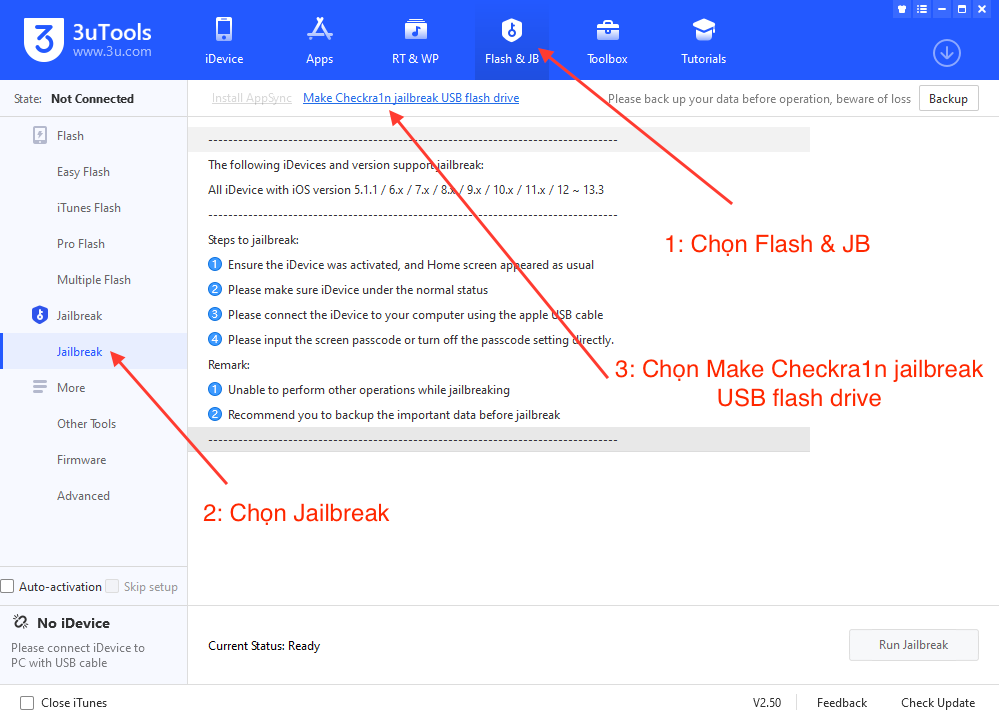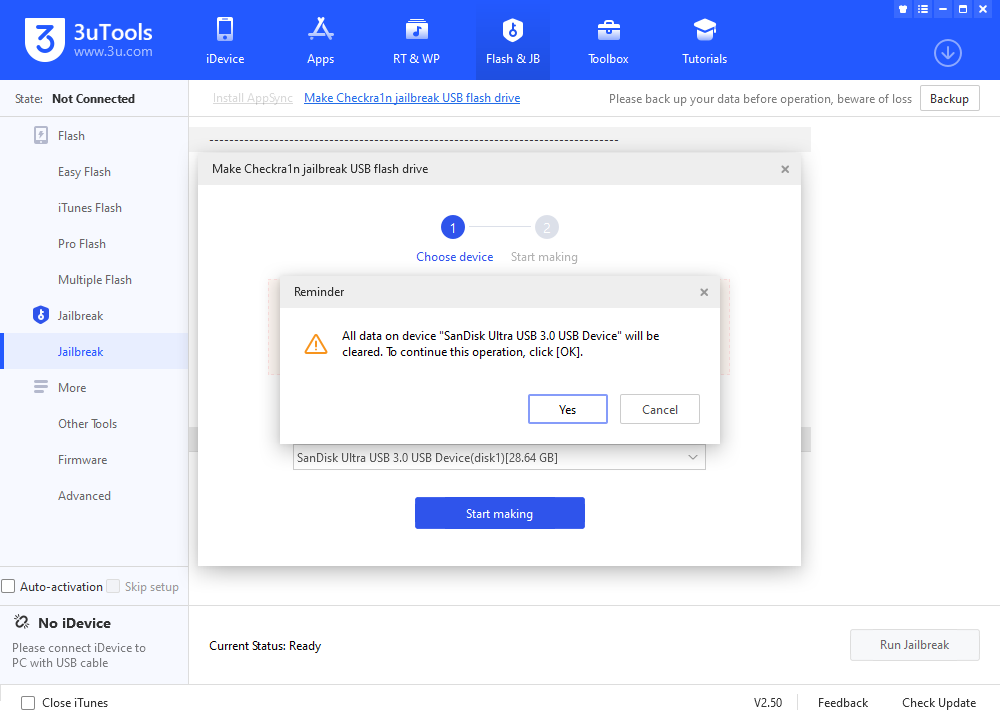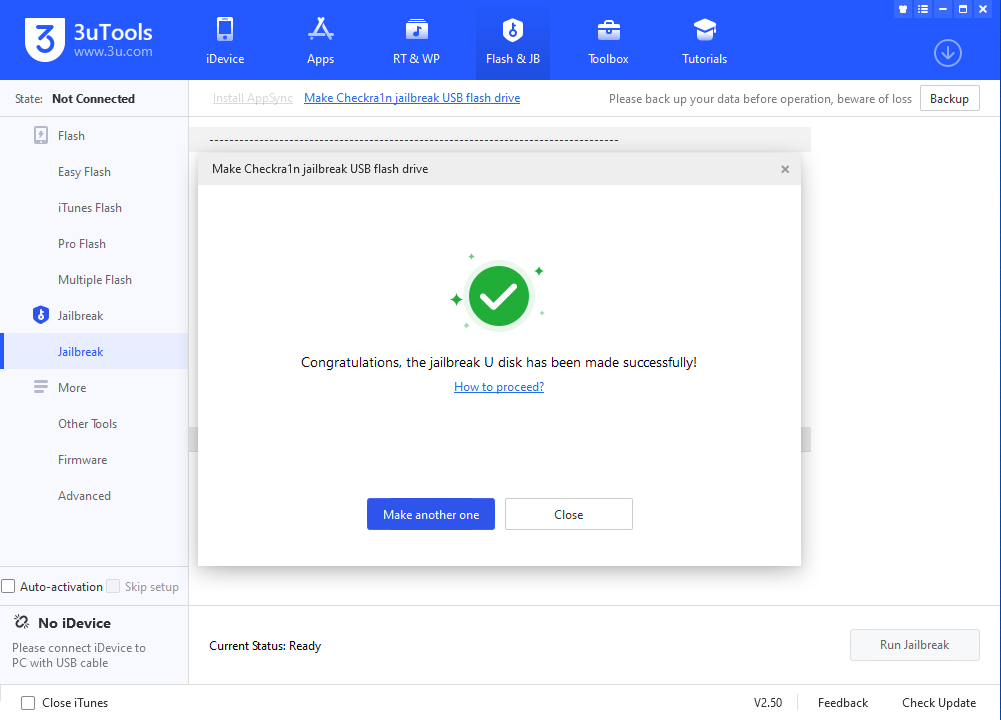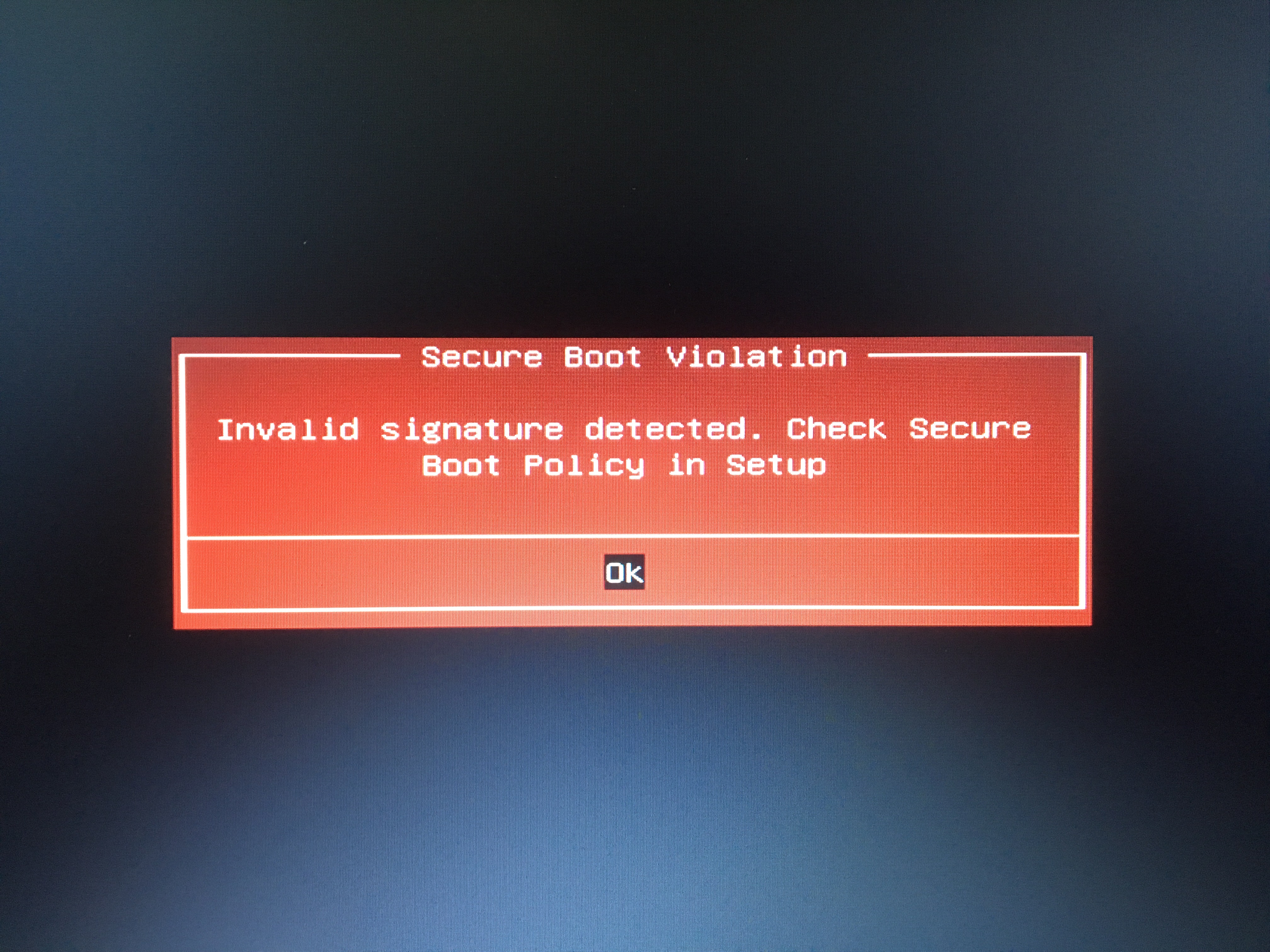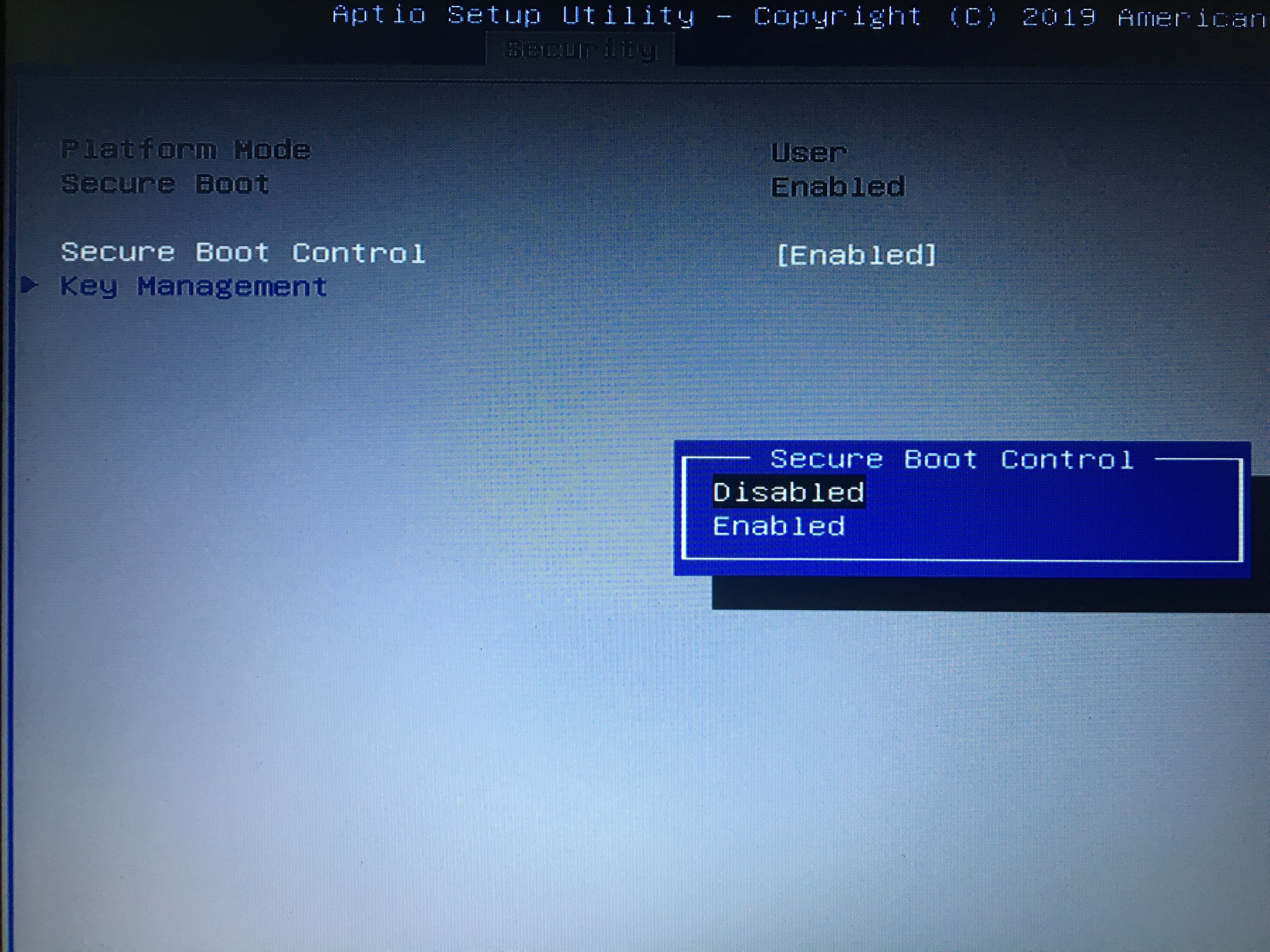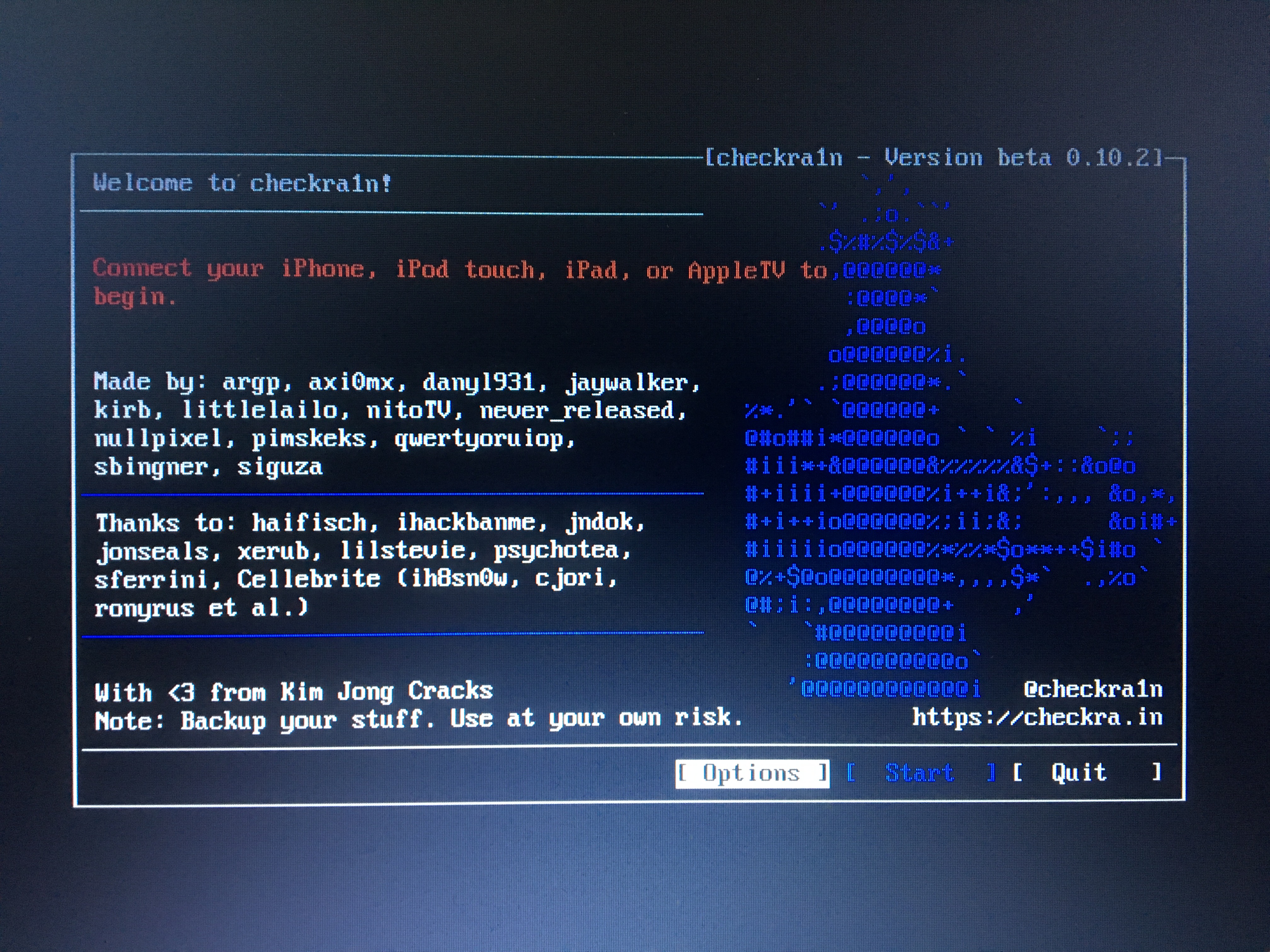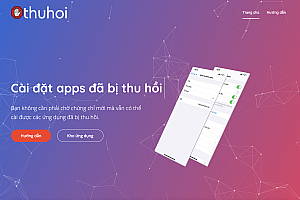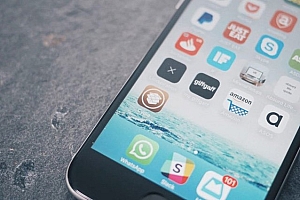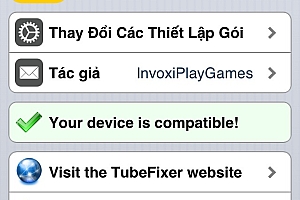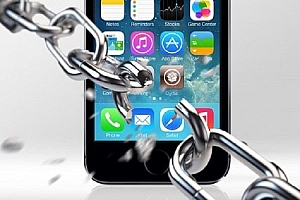Hướng dẫn tạo USB boot Checkra1n bằng 3uTools
3uTools đã cập nhật phiên bản mới V2.50 với nhiều tính năng trong đó đáng chú ý nhất là tạo USB boot checkra1n. Với tính năng này bạn có thể thoải mái jailbreak iPhone 5s đến iPhone X (hỗ trợ iOS 12.3 trở lên) trên chiếc máy tính đang chạy Windows.
Chuẩn bị
- Tải và cài đặt (hoặc cập nhật) 3uTools phiên bản mới nhất.
- USB 1GB trở lên.
Thực hiện
Mở 3uTools và chọn các bước theo thứ tự: Flash & JB -> Jailbreak -> Make Checkra1n jailbreak USB flash drive.
Lúc này sẽ hiện lên công cụ tạo USB boot Checkra1n, nếu bạn đã cắm USB thì nó sẽ hiển thị tên USB như bên dưới để bạn có thể lựa chọn. Bây giờ bạn bấm vào Start making để bắt đầu tạo USB boot Checkra1n.
3uTools sẽ hiện lên một cảnh báo rằng tất cả dữ liệu trong USB sẽ bị xóa.
- Nếu USB của bạn có dữ liệu quan trọng thì bạn có thể bấm Cancel sau đó mở USB lên và sao chép dữ liệu.
- Nếu USB của bạn không có gì hoặc dữ liệu không quan trọng thì bấm Yes để tiếp tục.
Việc của bạn bây giờ là chờ cho đến khi USB được tạo xong, nếu có lỗi hãy thử lại.
Boot USB
Tiến hành khởi động lại máy tính của bạn, chọn boot vào USB mà bạn vừa tạo file cài đặt USB đầu tiên.
Mình có test thử trên máy Asus thì gặp tình trạng bị lỗi khi boot vào USB như sau: “Invalid signature detected. Check Secure Boot Policy in Setup“.
Với lỗi này thì cách fix cũng khá là đơn giản. Bạn vào lại Menu Boot chọn qua tab Security, tùy mỗi máy mà sẽ hiển thị khác nhau đại loại là các bạn cứ tìm cái nào có “Secure Boot …” thì Disabled nó đi rồi lưu lại và tiến hành boot lại vào USB.
Và đây là kết quả cuối cùng.
Chúc các bạn thành công.